(Tổ Quốc) - Để nghe chung một bài nhạc hay, chúng ta sẽ không cần phải đưa cho người đó 1 trong 2 chiếc tai nghe AirPods của mình.
Một giải pháp tốt hơn nhiều đã có sẵn cho Apple. Để bắt đầu, bạn cần có 1 thiết bị iOS, chẳng hạn như iPhone hoặc iPad, cùng 2 cặp tai nghe AirPods hoặc Beats (thương hiệu tai nghe thuộc sở hữu của Apple).
Yêu cầu về tai nghe là chúng bao gồm AirPods (2019), AirPods Pro (2019), Airpods Pro 2, AirPods Gen 3 và một số tai nghe Beats như Fit Pro.
iPhone phải là mới hơn iPhone 8 và iPad phải là mới hơn iPad Air 3, iPad mini Gen 5 và iPad Pro 12.9 inch.
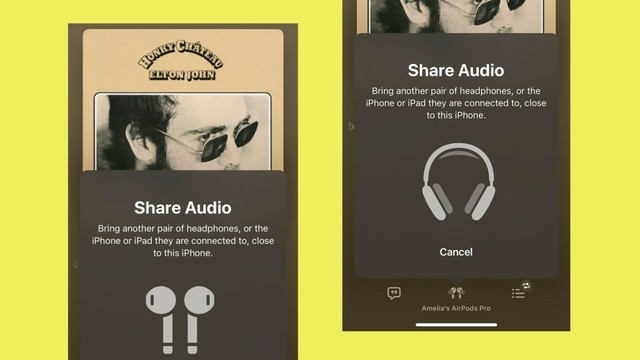
Mở ứng dụng nhạc và phát một bài hát khi tất cả đã sẵn sàng. Sau đó, vuốt xuống từ góc trên cùng bên phải của màn hình để mở Control Center (Trung tâm điều khiển) của thiết bị iOS.
Sau đó, bạn đưa cặp AirPods thứ hai đến gần thiết bị iOS. Một thông báo sẽ bật lên trên màn hình với chọn Share Audio (Chia sẻ âm thanh).
Sau khi nhấn vào đây, bạn sẽ được yêu cầu nhấn và giữ nút ở mặt sau của hộp sạc để ghép nối. Ngoài ra, điều này có thể được sử dụng trên các thiết bị khác ngoài bạn của bạn.
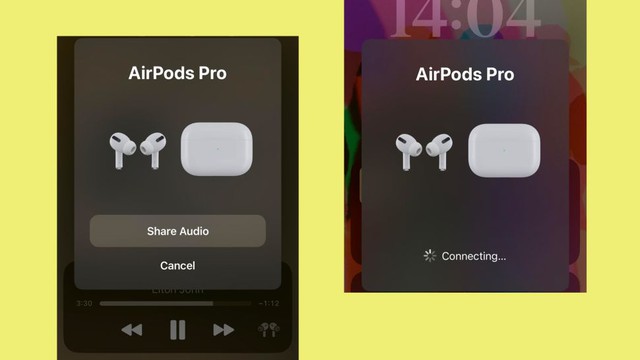
Khi 2 tai nghe đã được kết nối với thiết bị iOS, bạn vẫn có thể nghe nhạc như bình thường; ngoại lệ duy nhất là bạn sẽ nhận thấy 2 AirPods được kết nối cùng lúc khi nhìn vào Control Center hoặc Lock screen (Màn hình).
Bạn cũng có thể tăng hoặc giảm âm lượng, thay đổi hoặc bỏ qua bài hát, và nếu muốn thay đổi âm lượng riêng từng cặp AirPods, bạn có thể kéo thanh trượt bên dưới tai nghe được kết nối.
Nếu bạn đang chia sẻ âm thanh với ai đó có thể không thích âm lượng cao như bạn, thì đây là một tính năng thú vị.
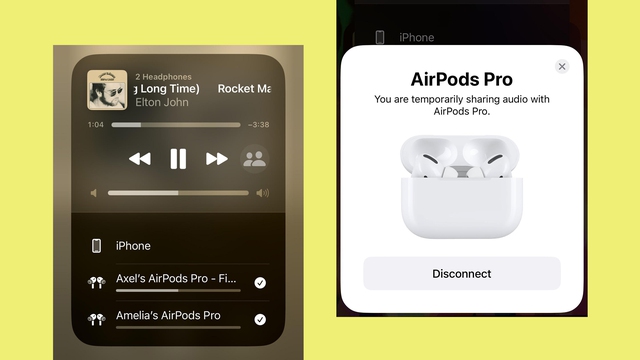
Chỉ cần nhấn biểu tượng AirPlay để hiển thị tai nghe được kết nối nếu bạn muốn ngừng chia sẻ. Sau đó, để ngừng kết nối, hãy nhấn vào nút Disconnect.
Cần lưu ý rằng thao tác này không chỉ ngắt chia sẻ âm thanh mà còn tự động ngắt hoàn toàn tai nghe thứ 2 khỏi thiết bị iOS của bạn.
Ngoài ra, bạn có thể sử dụng ứng dụng đang phát nhạc hoặc Lock screen để truy cập chế độ này.
Và nếu vô tình ngắt kết nối theo cách này, bạn sẽ cần lặp lại các bước đã nói ở trên để ghép nối lại; tuy nhiên, tin tốt là việc này không mất quá nhiều thời gian để hoàn thành.
Một giải pháp tốt hơn nhiều đã có sẵn cho Apple. Để bắt đầu, bạn cần có 1 thiết bị iOS, chẳng hạn như iPhone hoặc iPad, cùng 2 cặp tai nghe AirPods hoặc Beats (thương hiệu tai nghe thuộc sở hữu của Apple).
Yêu cầu về tai nghe là chúng bao gồm AirPods (2019), AirPods Pro (2019), Airpods Pro 2, AirPods Gen 3 và một số tai nghe Beats như Fit Pro.
iPhone phải là mới hơn iPhone 8 và iPad phải là mới hơn iPad Air 3, iPad mini Gen 5 và iPad Pro 12.9 inch.
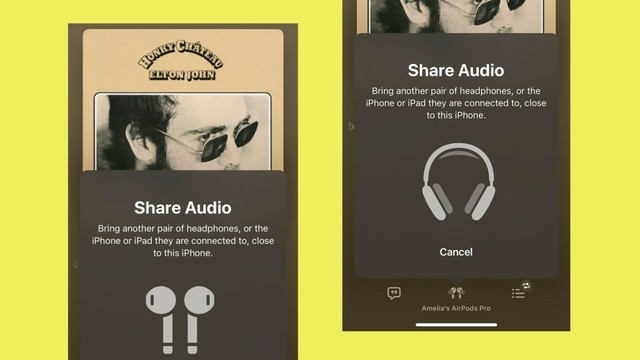
Mở ứng dụng nhạc và phát một bài hát khi tất cả đã sẵn sàng. Sau đó, vuốt xuống từ góc trên cùng bên phải của màn hình để mở Control Center (Trung tâm điều khiển) của thiết bị iOS.
Sau đó, bạn đưa cặp AirPods thứ hai đến gần thiết bị iOS. Một thông báo sẽ bật lên trên màn hình với chọn Share Audio (Chia sẻ âm thanh).
Sau khi nhấn vào đây, bạn sẽ được yêu cầu nhấn và giữ nút ở mặt sau của hộp sạc để ghép nối. Ngoài ra, điều này có thể được sử dụng trên các thiết bị khác ngoài bạn của bạn.
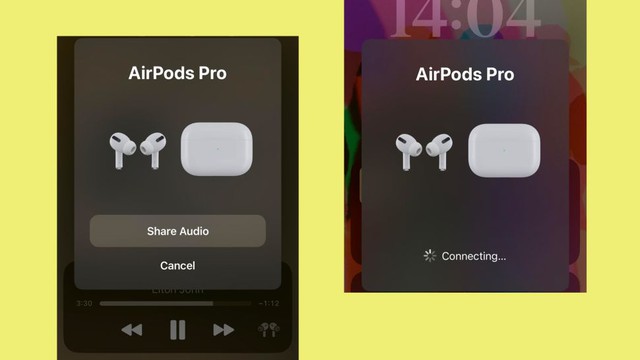
Khi 2 tai nghe đã được kết nối với thiết bị iOS, bạn vẫn có thể nghe nhạc như bình thường; ngoại lệ duy nhất là bạn sẽ nhận thấy 2 AirPods được kết nối cùng lúc khi nhìn vào Control Center hoặc Lock screen (Màn hình).
Bạn cũng có thể tăng hoặc giảm âm lượng, thay đổi hoặc bỏ qua bài hát, và nếu muốn thay đổi âm lượng riêng từng cặp AirPods, bạn có thể kéo thanh trượt bên dưới tai nghe được kết nối.
Nếu bạn đang chia sẻ âm thanh với ai đó có thể không thích âm lượng cao như bạn, thì đây là một tính năng thú vị.
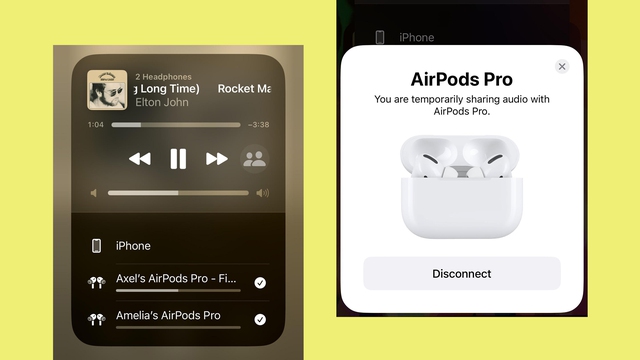
Chỉ cần nhấn biểu tượng AirPlay để hiển thị tai nghe được kết nối nếu bạn muốn ngừng chia sẻ. Sau đó, để ngừng kết nối, hãy nhấn vào nút Disconnect.
Cần lưu ý rằng thao tác này không chỉ ngắt chia sẻ âm thanh mà còn tự động ngắt hoàn toàn tai nghe thứ 2 khỏi thiết bị iOS của bạn.
Ngoài ra, bạn có thể sử dụng ứng dụng đang phát nhạc hoặc Lock screen để truy cập chế độ này.
Và nếu vô tình ngắt kết nối theo cách này, bạn sẽ cần lặp lại các bước đã nói ở trên để ghép nối lại; tuy nhiên, tin tốt là việc này không mất quá nhiều thời gian để hoàn thành.
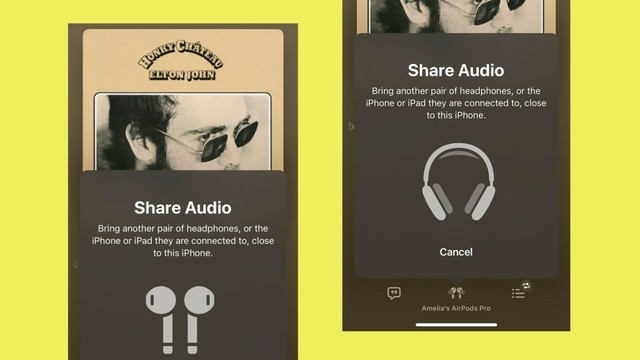
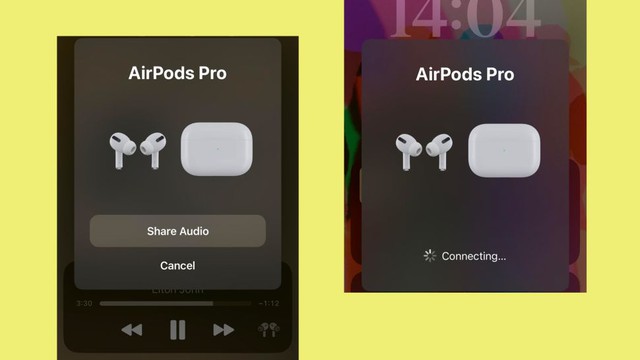
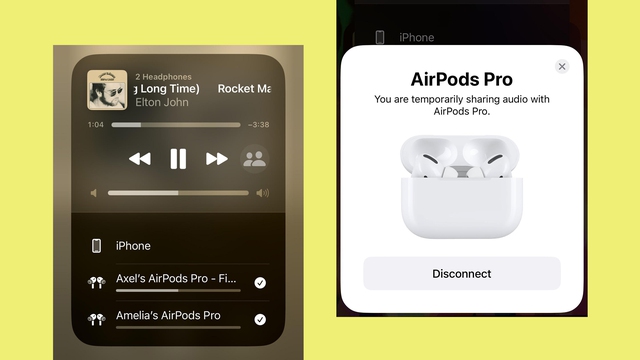
Cập nhật tin tức công nghệ mới nhất tại fanpage Công nghệ & Cuộc sống
Nguồn tin: toquoc.vn

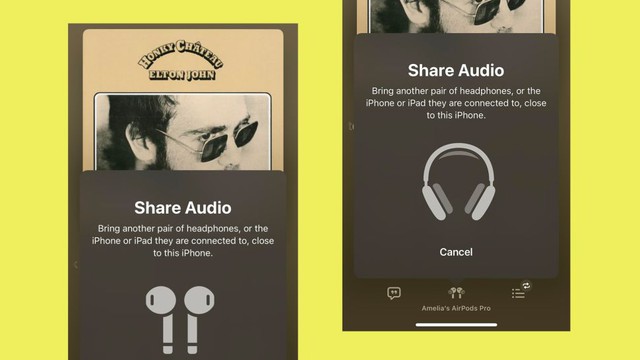





Tham gia bình luận